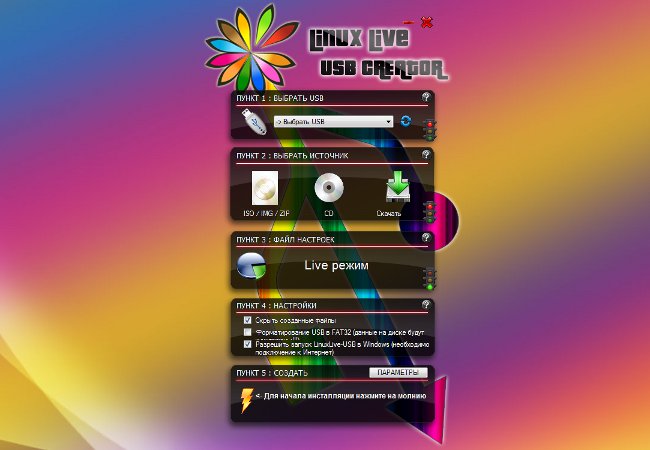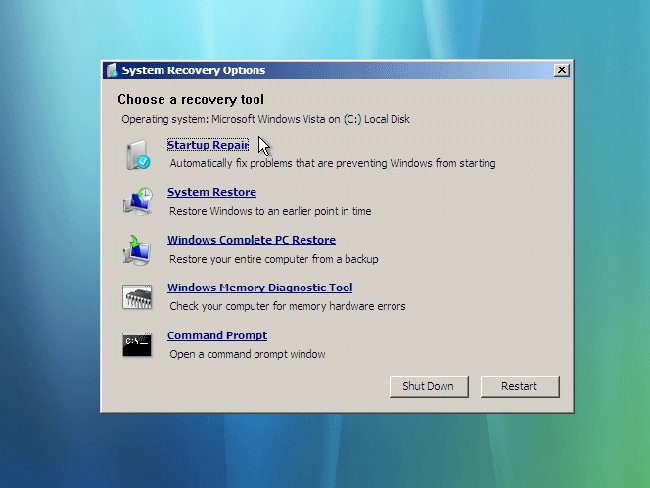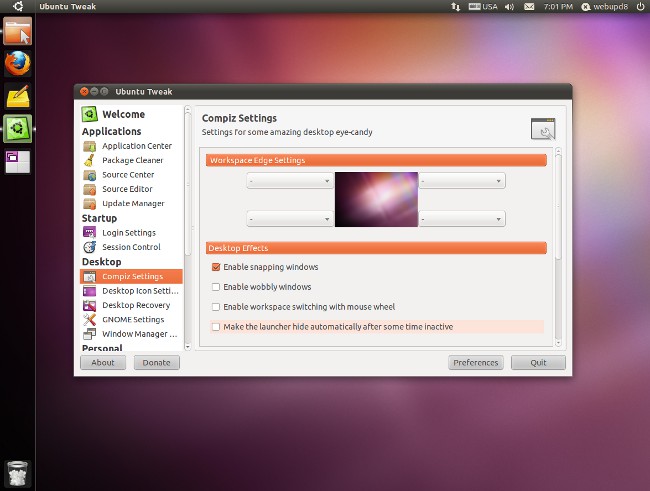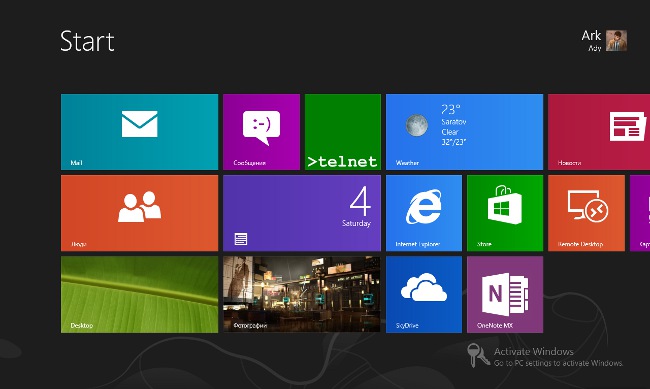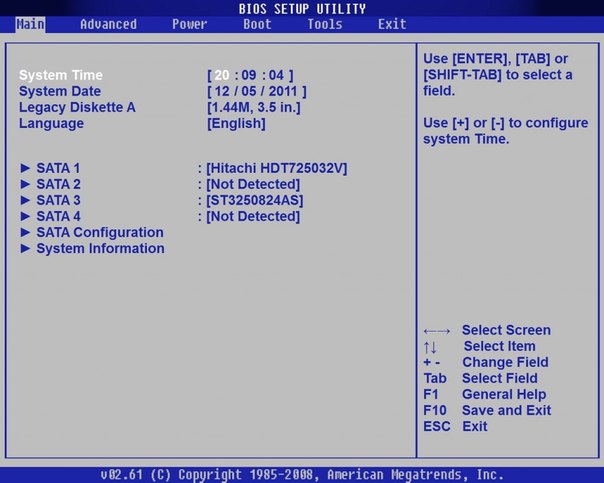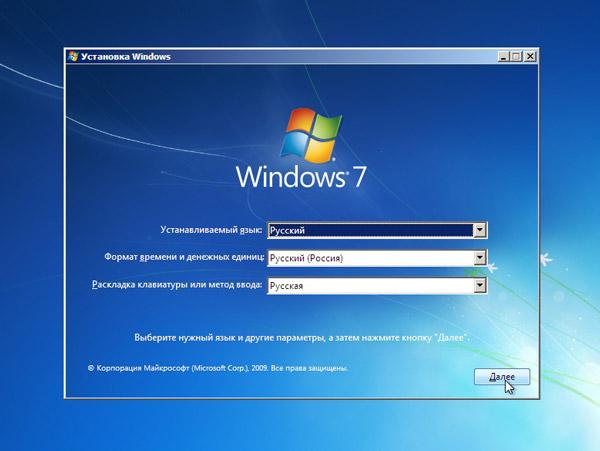부팅 가능한 USB 플래시 드라이브 우분투 : 만드는 법?
 사실 Microsoft Windows는 여전히가장 많이 사용되는 운영체제 인 반면 Linux 무료 우분투와 같은 무료 대안을 한 번 이상 보려는 사람들이 점점 늘어나고 있습니다. 하지만 나는 지인을 위해서만 시스템을 설치하고 싶지 않습니다. 이 경우, 부팅 가능한 USB 플래시 드라이브 우분투.
사실 Microsoft Windows는 여전히가장 많이 사용되는 운영체제 인 반면 Linux 무료 우분투와 같은 무료 대안을 한 번 이상 보려는 사람들이 점점 늘어나고 있습니다. 하지만 나는 지인을 위해서만 시스템을 설치하고 싶지 않습니다. 이 경우, 부팅 가능한 USB 플래시 드라이브 우분투.부팅 가능한 USB 플래시 드라이브 (라이브 USB) 포함하고있는 USB 저장 장치가 있습니까?운영 체제에서 다운로드 할 수 있습니다. 이를 통해 컴퓨터의 하드 드라이브에 설치하지 않고 운영 체제에 익숙해 질 수 있습니다. 부팅 가능한 USB 플래시 드라이브가 있다면 USB 포트에 연결하고 BIOS 설정에서 USB 및 부팅을 선택하십시오! - 새로운 시스템에 익숙해 질 수 있습니다. 당연히 Live USB 시스템에서로드 된 시스템은 하드 드라이브에 설치된 시스템에 비해 기능이 잘려 있습니다. 그러나 처음으로 아는 사람에게는 이것은 충분합니다.
라이브 USB의 대안으로LiveCD - 부팅 디스크. 부팅 디스크를 만드는 것이 부팅 가능한 플래시 드라이브를 만드는 것보다 훨씬 쉽기 때문에 많은 사람들이 선호합니다. ISO 이미지를 "공백"으로 구우거나 운영 체제가있는 사용 가능한 디스크를 우편으로 주문하기 만하면됩니다. 그러나 부팅 가능한 USB 플래시 드라이브 우분투는 디스크와 달리 작업 중에 생성 된 데이터를 저장할 수 있습니다. 또한, 플래시 드라이브에서 시스템 부팅 속도가 디스크보다 빠름 (하드 드라이브보다 느리지 만).
따라서 USB 플래시 드라이브에서 Linux Ubuntu를 부팅하려면 Live USB를 만드는 것이 가장 큰 어려움입니다. 이를 위해서는 특별 프로그램이 필요합니다. 예를 들어, 리눅스 라이브 USB 크리에이터 (또는 단순히 LiLi). 이 프로그램은 직관적 인 인터페이스 (러시아 말하기)를 통해 편리하고 간단합니다. 이 프로그램을 어디서 구할 수 있으며 부팅 가능한 USB 플래시 드라이브를 만드는 방법은 무엇입니까?
LiLi 프로그램은 무료이며 문제없이 수행 할 수 있습니다.공식 사이트에서 다운로드, 단지 4.5 MB의 배포판 크기. 설치 파일을 다운로드 한 후 두 번 클릭하고 프로그램을 설치하십시오. LiLi를 실행하면 5 포인트의 창이 나타납니다. 단계별 부팅 플래시 드라이브 만들기. 각 항목 근처에는 신호등 아이콘이 있습니다. 필요한 설정을하지 않으면 빨간색이 켜지고 모든 설정이 완료되면 녹색 표시등이 켜집니다.
시작하려면 USB 플래시 드라이브를 포트에 삽입하고 첫 번째 단락을 선택하십시오 필요한 종류의 운반 대. 플래시 드라이브의 파일 시스템은 FAT32 여야합니다. 두 번째 단락에서 LiveCD 이미지 위치 - 부트 디스크, 부팅 가능한 USB 플래시 드라이브 우분투가 생성됩니다. 세 가지 옵션이 있습니다.
하드 드라이브에있는 디스크의 ISO 이미지 위치를 지정하십시오.
드라이브 LiveCD에 삽입하고 소스로 지정하십시오.
프로그램에서 직접 디스크 이미지를 다운로드하십시오.
후자의 옵션을 선택한 경우,운영 체제 (이 프로그램은 우분투뿐만 아니라 페도라, 맨드리바, 리눅스 민트 및 기타 많은 배포판을 지원합니다) 및 부팅 모드 - 자동 또는 수동.
다음 단계 - 지속성을 설정하다. 이 기능을 사용하면운영 체제가 설정된 시간이 설정 파일로 변경됩니다. 즉, 생성 된 파일 및 폴더, 일부 설치된 프로그램이 그대로 유지되며 USB 플래시 드라이브에서 다음 부팅 후 생성 / 다시 설치할 필요가 없습니다. 그러나이 기능은 드라이버를 설치하고 시스템의 커널을 업데이트하는 것을 허용하지 않습니다.
세 번째 단계에서는 설정 파일의 크기. 최대 크기는 4GB입니다 (더 이상 FAT32 파일 시스템을 허용하지 않습니다). 그러나 시스템을 가진 피상적 인 친구에게는 300mb의 지붕이 있습니다.
다음 단계 - 추가 옵션의 팅크. 첫 번째 옵션은 프로그램에서 만든 프로그램을 숨기는 것입니다.파일. 두 번째는 FAT32에서 플래시 드라이브를 포맷하는 것입니다 (플래시 드라이브가이 파일 시스템에서 포맷되지 않은 경우 프로그램에서 직접 처리하지만 플래시 드라이브에 기록 된 모든 데이터가 손실된다는 점을 명심하십시오). 세 번째 - 다시 부팅하지 않고도 Windows 용 Live USB를 실행할 수 있습니다. 이 프로그램은 인터넷에서 가상 컴퓨터 VirtualBox의 휴대용 버전을 다운로드합니다. VirtualBox는 USB 플래시 드라이브를 연결할 때 자동으로 부팅됩니다.
필요한 옵션을 확인한 후 다섯 번째 단락에서 지퍼 아이콘을 클릭하십시오. 조금 기다리고 - 그리고 우분투 부팅 드라이브가 준비되었습니다.!! !! 알다시피, Linux Live USB를 만드는 것은 어렵지 않습니다.